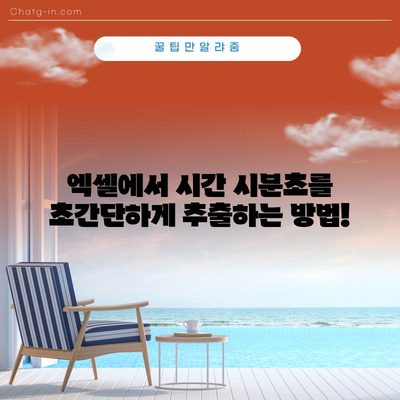엑셀 시간 시분초 추출 함수 엑셀 시간에서 시분초 구분 함수 초간단 1초컷
엑셀 시간 시분초 추출 함수에 대해 알아보도록 하겠습니다. 많은 사람들이 엑셀에서 시분초를 다루는 데 어려움을 겪고 있습니다. 예를 들어, 18:30:10과 같은 형식의 시간을 입력했을 때, 이를 시(시), 분(분), 초(초)로 간단하게 나누는 방법을 아는 것은 필수적입니다. 본 포스트에서는 이러한 함수 사용법을 상세하게 설명하고 이와 관련된 예제도 제공할 것이니, 관심 있게 지켜봐 주세요.
엑셀 시간 시분초 추출 함수란?
엑셀에서 시간 데이터를 다룰 때, 많은 사용자들은 혹여나 시, 분, 초를 각각 따로 추출해야 할 필요성을 느낍니다. 특히 시간 데이터를 분리하는 작업은 업무의 효율성을 높일 뿐만 아니라, 데이터 분석에도 매우 중요한 작업입니다. 엑셀 시간에서 각각 시, 분, 초를 추출할 수 있는 함수는 다음과 같습니다.
| 함수 | 설명 |
|---|---|
HOUR(x) |
x에 있는 시간의 시를 반환 |
MINUTE(x) |
x에 있는 시간의 분을 반환 |
SECOND(x) |
x에 있는 시간의 초를 반환 |
위의 함수들은 사용자가 원하는 시간 데이터를 보다 명확하게 구분하는 데 도움을 주기 위해 설계되었습니다. 예를 들어, 특정 셀에 입력된 시간이 있다면, 그 셀 주소를 입력하여 각각의 시, 분, 초를 손쉽게 लौट받을 수 있습니다.
기본 사용법
엑셀에서 사용되는 시간은 기본적으로 hh:mm:ss 형식입니다. 예를 들어, A1 셀에 18:30:10이 입력된 경우, 해당 내용을 시, 분, 초로 나누려면 다음과 같은 방법으로 함수를 적용할 수 있습니다.
=HOUR(A1)– 이 함수를 이용하면 18이라는 값을 반환합니다.=MINUTE(A1)– 이 함수를 이용하면 30이라는 값을 반환합니다.=SECOND(A1)– 이 함수를 이용하면 10이라는 값을 반환합니다.
이처럼 간단한 방식으로 엑셀의 시간 정보를 시, 분, 초로 구분하여 사용할 수 있습니다.
사용 예제
엑셀에서 시간을 분리하여 사용해야 하는 여러 상황이 있습니다. 업무 보고서 작성 시, 통계 데이터를 시각화할 때, 또는 프로젝트 관리 및 일정 조정 등 다양한 분야에서 필요할 수 있습니다. 그렇다면, 이런 데이터는 어떻게 효과적으로 사용할 수 있을까요?
가령, 몽땅 시간을 세는 프로젝트를 진행하고 있을 때, 다음과 같은 표를 활용할 수 있습니다.
| 작업 내용 | 시작 시간 | 종료 시간 | 소요 시간 | 시 | 분 | 초 |
|---|---|---|---|---|---|---|
| 작업 1 | 13:00:00 | 13:30:10 | =B2-C2 | =HOUR(D2) |
=MINUTE(D2) |
=SECOND(D2) |
| 작업 2 | 14:00:10 | 15:30:10 | =B3-C3 | =HOUR(D3) |
=MINUTE(D3) |
=SECOND(D3) |
위의 표는 작업 시간 관리에서 각 작업의 소요 시간을 쉽게 알 수 있게 해 줍니다. 각 작업에 대해 시작 시간과 종료 시간을 입력 후, 소요 시간을 계산하는 방식으로 시, 분, 초를 쉽게 분리할 수 있습니다.
💡 엑셀에서 고정셀 설정 해제하는 방법을 알아보세요! 💡
시간 데이터의 활용
엑셀에서 시간이 포함된 데이터를 활용하기 위해서는 데이터를 구조화하는 것이 중요합니다. 시분초를 분리하여 각각의 열에 기록할 경우, 후속 Excel 기능으로 더욱 세부적인 분석이 가능합니다. 예를 들어, 여러 개의 작업 시간을 기록한 후 이 데이터를 차트로 변환하거나, 피벗 테이블을 활용해 분석할 수 있습니다.
- 차트 활용: 각 작업의 소요 시간을 분석하여 바 차트 등을 통해 시각적으로 표현할 수 있습니다.
- 피벗 테이블: 특정 작업에 대한 총 소요 시간을 손쉽게 계산하여 관리할 수 있습니다.
이러한 방법들을 통해 엑셀의 시간 데이터 활용 가능성을 극대화할 수 있습니다.
💡 더존 스마트A에서 급여 세부사항을 쉽게 추출하는 방법을 알아보세요! 💡
결론
엑셀 시간 시분초 추출 함수를 통해 시간 데이터를 효과적으로 관리하고 활용할 수 있습니다. 위의 설명과 예제를 통해, 기본적인 함수를 사용하는 방법을 배우고, 시간을 분리하여 더 나은 업무 성과를 이룰 수 있기를 바랍니다. 데이터 분석 및 보고에 이러한 시간을 활용하여 보다 신속하고 정확한 결과를 얻는 데 기여하길 바랍니다.
💡 이제 더존 스마트A에서 급여 세부사항을 쉽게 추출해보세요! 💡
자주 묻는 질문과 답변
💡 엑셀에서 급여 관리의 비밀을 알아보세요! 💡
질문1: 엑셀에서 시간을 어떻게 입력하나요?
답변1: 시간을 입력할 때는 hh:mm:ss 형식으로 입력하시면 됩니다. 예를 들어, 14:25:30과 같이 입력하면 됩니다.
질문2: 시, 분, 초를 동시에 추출할 수 있는 방법이 있나요?
답변2: 시, 분, 초 각각을 별도로 추출해야하지만, 엑셀에서는 이들 값을 엑셀의 편집 기능을 이용하여 복사한 후 필요한 곳에 붙여넣는 방식으로 처리할 수 있습니다.
질문3: 추출된 시, 분, 초로 계산할 수 있는 예는 어떤 것이 있나요?
답변3: 예를 들어, 특정 프로젝트의 총 소요 시간을 시, 분, 초로 각각 합산하여 스트레스 분석을 할 수 있습니다. 이를 통해 각 프로젝트에 소요된 시간 비율을 파악할 수 있습니다.
엑셀에서 시간 시분초를 초간단하게 추출하는 방법!
엑셀에서 시간 시분초를 초간단하게 추출하는 방법!
엑셀에서 시간 시분초를 초간단하게 추출하는 방법!